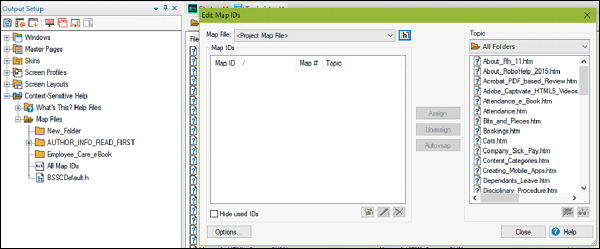Adobe RoboHelp - 管理地图 ID
在考虑创建和管理地图 ID 之前,熟悉地图编号、地图文件和地图 ID 非常重要。
地图编号 − 地图编号是与主题 ID 关联的编号。 地图编号和主题 ID 存储在地图文件中,调用 CSH 时会调用这些地图文件。
地图文件 − 地图文件包含地图编号和主题 ID。 一个项目可以包含多个地图文件。 地图文件的扩展名为 .h、.hh 或 .hm。
地图 ID − 地图 ID 将地图编号与主题 ID 配对。
创建地图文件
地图文件可以由作者或开发人员创建。 打开输出设置窗格并展开上下文相关帮助文件夹。
右键单击地图文件文件夹,然后单击新建地图文件...输入新地图文件的名称,然后单击"确定"。
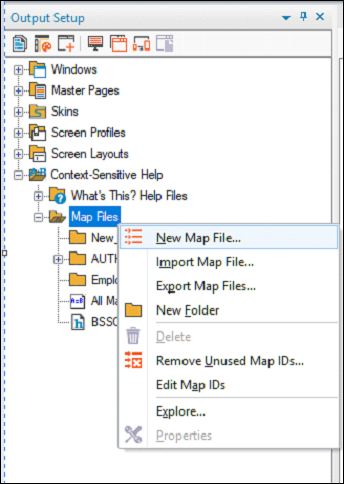
创建地图 ID
要创建地图 ID,我们应遵循以下步骤。
展开"输出设置"窗格中上下文相关帮助文件夹中的地图文件文件夹,然后双击所有地图 ID。
在地图文件下拉菜单中,选择一个地图文件来存储地图 ID。
然后,点击创建地图 ID 或编辑地图 ID 按钮。
在主题 ID 中输入单词或短语来标识主题,并在地图编号中输入数字。